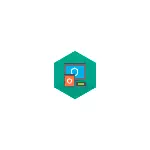
Seega küsimus: Mis siis, kui unustasite Kaspersky viirusetõrje toote parooli eemaldada? See juhend üksikasjad Kuidas eemaldada Kaspersky viirusetõrje ilma paroolita. Selleks on kaks eraldi viise, alustage lihtsamast.
- Kuidas eemaldada Kaspersky ilma paroolita
- Kuidas taastada (eemalda) Kaspersky parool
- Video juhendamine
Kaspersky viirusetõrje eemaldamine ilma paroolita, kasutades Kavremoverit

Nagu enamiku viirusetõrje arendajate puhul, on Kaspersky eraldi ametlik Kaspersky Labitoodete remondi utiliit (Kavremover), et täita oma viirusetõrje tooteid arvutist juhul, kui neid varem eemaldati ainult osaliselt või mingil põhjusel ei kustutata Windows 10, 8.1 või Windows 7.
See utiliit aitab olukorda, kus peate Kaspersky eemaldada ilma parooliga: see ei ole tema töö jaoks vajalik:
- Laadige alla Kavremover Utility ametlikul saidil https://support.kaspersky.ru/common/uninstall/1464
- Käivitage utiliit, veenduge, et see avastas soovitud viirusetõrje Kaspersky, sisestage kinnituskood ja klõpsake "Kustuta".
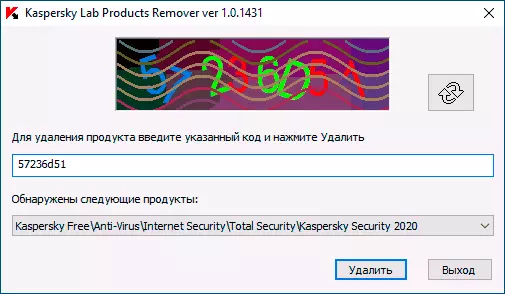
- Oodake eemaldamise protsessi lõpuleviimiseks.
- Taaskäivitage arvuti.
See on kõige lihtsam meetod ja ideaalne, kui vajate viirusetõrje eemaldamist. Kuid mõnel juhul, kui kustutate selle uuesti, et paigaldada uuesti ja enam ei unusta parooli, on parem kasutada järgmist meetodit.
Kuidas taastada (Eemalda) parool Kaspersky viirusetõrje seaded eemaldamiseks või muuks eesmärgiks
Ametlik veebisait Kaspersky.ru on olemas ametlik utiliit, et lähtestada Kaspersky viirusetõrje seadete parool, interneti turvalisus, kogu turvalisus ja muud tooted, mis on kasulikud juhtumi puhul. Utility saab alla laadida ametlikul saidil http://mediia.kaspersky.com/utilees/consumeruutitisi/Klapr.zip (pärast allalaadimist, pakkige arhiiv kõik arvuti asukohale).
Utility ise on lihtne Bat-fail, mis sisaldab käske, mis tühjendavad Kaspersky seadete (kus see salvestatakse ja vajadust nõuda parooli kustutamiseks või muutmiseks). Käivita utiliit peaks olema turvaline režiimis (vt ohutu Windows 10 režiim, kuidas käivitada arvuti turvarežiimis).
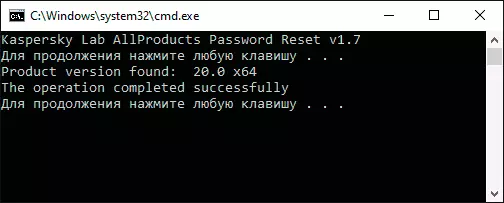
Pärast arvuti taaskäivitamist Klapr.bati faili turvarežiimis ja käivitamisel (Kaspersky lab allproducts parooli lähtestamine) vajutage suvalist klahvi ja kui te olete saanud sõnumi "Operation lõpetati edukalt ...", siis parooli oli edukalt lähtestanud, Ja saate Windowsi taaskäivitada soovitud režiimis ja teostada mis tahes toiminguid Kaspersky viirusetõrjega toodet.
Video juhendamine
Kokkuvõttes - video, kus mõlemad meetodid on selgelt näidatud, kui see on kellegi jaoks mugavam.
Loodan, et juhend osutus kasulikuks. Kui tekitasid probleeme, esitage kommentaarides küsimusi.
